Un hard disk extern nu este inițializat

hard disk extern - un dispozitiv compact, popular, care vă permite să efectueze literalmente într-un buzunar cantități mari de fișiere. problema cu munca hard-disk de astăzi vor fi luate în considerare atunci când HDD-ul extern conectat refuză să fie inițializată.
Apariția problemei când hard disk-ul nu este detectat, poate afecta o varietate de factori. Vom încerca să acopere cele mai eficiente modalități de a rezolva problema.
Remediu cu un hard disk extern de lucru
Problemele asociate cu inițializarea unui hard disk extern, este posibil să apară atât din motive programatice și hardware. Din păcate, în cazul în care problema constă în uzura hard disk, nu este nimic nu se poate face - cu excepția pentru a transforma locul de achiziție în cazul în care garanția este încă valabilă. Dar, în orice caz, este necesar să se efectueze încercări de resuscitare de la auto-drive folosind metodele descrise mai sus.
Metoda 1: Atribuiți o literă de unitate
Alternativ, corectarea erorilor - o încercare de a atribui o literă de unitate. În primul rând, trebuie să mergeți la meniul „Disk Management“. Pentru a face acest lucru, deschideți meniul „Control Panel“. și apoi efectuați trecerea la „Administration“.
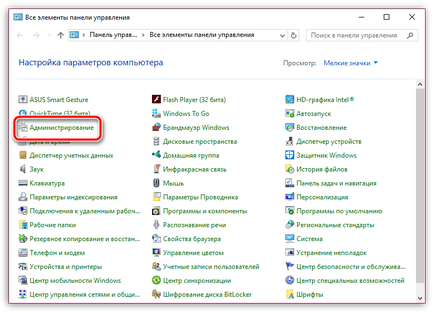
În lista de comenzi rapide, localiza și du-te la „Computer Management“.
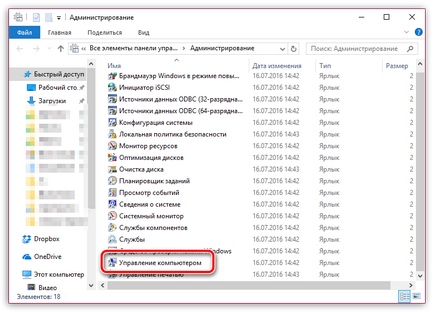
Partea stângă a ferestrei, selectați pentru a evidenția secțiunea „Disk Management“ și așteptați pentru informații despre descărcare.
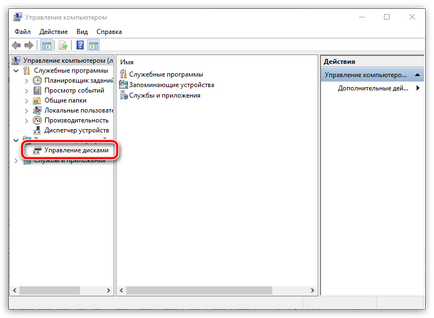
Dați clic pe un hard disk extern, faceți clic dreapta și de a evidenția meniul suplimentar, selectați „Change Drive Letter and Paths.“
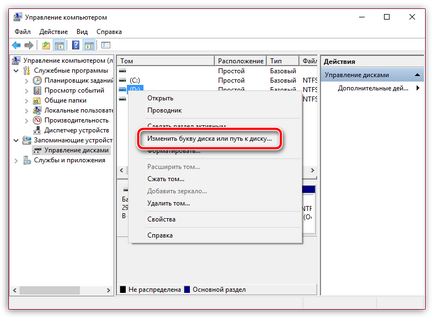
Faceți clic pe butonul „Change“.
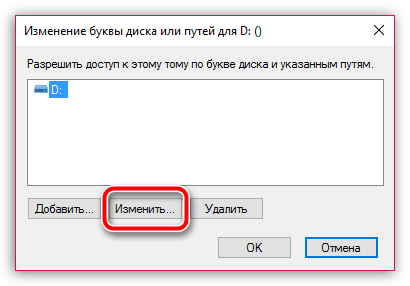
Extindeți lista de la o literă de unitate, selectați corespunzătoare, salvați modificările, și apoi confirmați acțiunea. Încercați să inițializa discul și verificați disponibilitatea Windows Explorer.
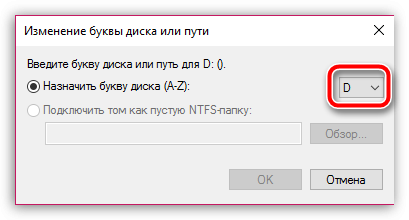
Metoda 2: Recuperarea și Formatare disc
Problema cu inițializarea poate fi adesea rezolvate prin simpla formatare unitate, dar în cazul în care discul conține fișiere care trebuie să fie mai întâi a alerga pentru a le restaura la un alt disc.
În acest scop, puteți utiliza R.Saver utilitar gratuit. care va efectua o scanare completă de disc și pentru a găsi toate datele conținute de acesta.
Mai mult, unitatea poate fi formatat la NTFS. Acest lucru se poate face fie prin meniul „Disk Management“ (cum sa ajungi la ea a fost descrisă chiar mai sus), și cu ajutorul unor instrumente speciale, de exemplu, Acronis Disk Director. puteți utiliza pentru a efectua procedura de recuperare.
Metoda 3: Verificați discul la sectorul rupt
Problema poate fi mai grave, cum ar fi probleme cu inițializarea unității ar putea apărea din cauza rupt sectoare. Verificați integritatea sectoarelor pot utiliza software-ul Victoria HDD, care își vor găsi un sector rupt și, eventual, pentru a le ascunde.
În cazul în care discul este grav deteriorat, un astfel de program este puțin probabil să se întoarcă performanța sa. Dar speranța este întotdeauna acolo, deci nu neglijați utilizarea acestui program.
Și, în sfârșit,
În cazul în care unitatea a fost achiziționat mai puțin de un an în urmă, este încă în garanție valabilă pe ea. În acest caz, dacă forțele proprii nu au fost în măsură să rezolve problema, asigurați-vă că pentru a contacta locul de cumpărare un hard disk extern. Dispozitivul este obligat să-și asume o garanție, și de a efectua diagnostic, rezultatele care trebuie reparate dispozitivul.
Din păcate, statisticile sunt după cum urmează - hard disk-uri moderne sunt supuse unei uzuri foarte rapidă și foarte puține dispozitive pot funcționa în mod corespunzător pentru mai mult de doi ani.